שנה את עדיפות התהליך לגבוהה ב-OBS עבור בעיה זו
- גמגום OBS בעת הקלטה משפיע על הפלט של מה שאתה מקליט.
- משאבי מערכת נמוכים וקצב קידוד גבוה עלולים לגרום לבעיה.
- אתה יכול לתקן את זה על ידי הפחתת קצב הפריימים של OBS ושינוי הגדרות הפלט או ההקלטה.

איקסהתקן על ידי לחיצה על הורד את הקובץ
- הורד את Restoro PC Repair Tool שמגיע עם טכנולוגיות פטנט (פטנט זמין כאן).
- נְקִישָׁה התחל סריקה כדי למצוא בעיות של Windows שעלולות לגרום לבעיות במחשב.
- נְקִישָׁה תקן הכל כדי לתקן בעיות המשפיעות על האבטחה והביצועים של המחשב שלך.
- Restoro הורד על ידי 0 הקוראים החודש.
משתמשים רבים דיווחו על גמגום OBS בעת ההקלטה. הם טענו שהגמגום מתחיל ברגע שהם מתחילים סרטון.
עם זאת, מדריך זה ידון בגורם לבעיה וכיצד לתקן אותה. לחילופין, אתה יכול לקרוא על OBS נכשל בטעינת מידע ערוץ עבור Twitch שגיאה וכיצד לתקן אותה.
מדוע OBS מגמגם בעת ההקלטה?
כמה גורמים בולטים שיכולים לגרום לגמגום ב-OBS בעת ההקלטה הם:
- הגדרות קידוד גבוהות - קצב פריימים גבוה או הקלטה בקצב סיביות עלולים לאמץ את המערכת שלך. אם הגדרות הקידוד ב-OBS גבוהות מכדי שהמערכת שלך תוכל לטפל בה, זה עלול לגרום לבעיות ביצועים.
- משאבי מערכת לא מספיקים – הקלטת סרטונים באיכות גבוהה דורשת משאבי מערכת משמעותיים. אם יש למערכת שלך משאבי מערכת נמוכים או משימות עתירות משאבים אחרות הפועלות בו-זמנית, OBS עשוי להיאבק בהקלטה.
- בעיות בתצורת OBS - במקרים מסוימים, הגדרות שגויות או לא אופטימליות בתוך OBS יכולות לגרום לגמגום במהלך ההקלטה. הגדרות OBS, כולל וידאו, פלט וקידוד, עלולות לגרום לבעיות.
- דרייברים מיושנים - מנהלי התקנים גרפיים מיושנים או לא תואמים עלולים לגרום לבעיות ביצועים עם OBS.
- הפרעות מאפליקציות אחרות - יישומים אחרים הפועלים ברקע, במיוחד אלה המנצלים משאבי CPU או GPU משמעותיים, עלולים להפריע לביצועים של OBS.
- בעיות קלט ופלט של דיסק - הקלטה לכונן אחסון איטי או מפוצל בכבדות עלולה להוביל ל אולפני OBS רישום בעיות גמגום.
גורמים אלה יכולים להשתנות במכשירים שונים בהתאם לנסיבות. עם זאת, ניקח אותך בשלבים בסיסיים לתיקון בעיית הגמגום בעת הקלטה ב-OBS.
כיצד אוכל לתקן גמגום OBS בעת ההקלטה?
שים לב לבדיקות המקדימות הבאות לפני שתנסה לבצע תיקונים מתקדמים כלשהם:
- הפעלה מחדש של לקוח OBS תתקן תקלות זמניות המשפיעות על הפונקציונליות שלו ותרענן את התהליכים שלו.
- כאשר אתה לכבות אפליקציות רקע, הוא עוצר אפליקציות אחרות לרוץ ברקע ויכול לעזור לפתור כל הפרעה מאפליקציות צד שלישי.
- הפעל מחדש את התקני הרשת שלך - הפעל את המודם, הנתב או התקני הרשת האחרים שלך להפעלה כדי לעזור לרענן את חיבור הרשת של הנתב.
- הקלטה לכונן אחסון מהיר וייעודי יותר, כגון SSD, מבטיחה הקלטה חלקה ומניעת עיכובים.
- עדכון מנהלי התקנים גרפיים יתקן את הבאגים שגורמים להקלטת OBS לגמגם. בדוק כיצד עדכן דרייברים גרפיים ב-Windows 11.
אם אינך יכול לפתור את השגיאה עם השלבים שלעיל, המשך עם הפתרונות שלהלן:
1. הפעל את OBS במצב תאימות במחשב האישי שלך
- ללחוץ חלונות + ה לפתוח סייר קבצים.
- עבור אל התקנת OBS מַדרִיך:
C:\Program Files\obs-studio\bin\64bit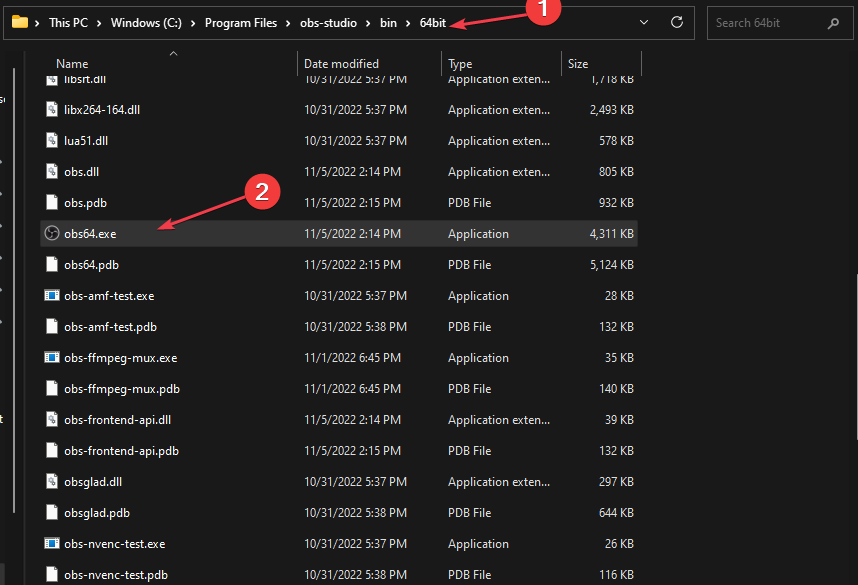
- לחץ לחיצה ימנית על קובץ ההפעלה ובחר נכסים מהתפריט הנפתח.
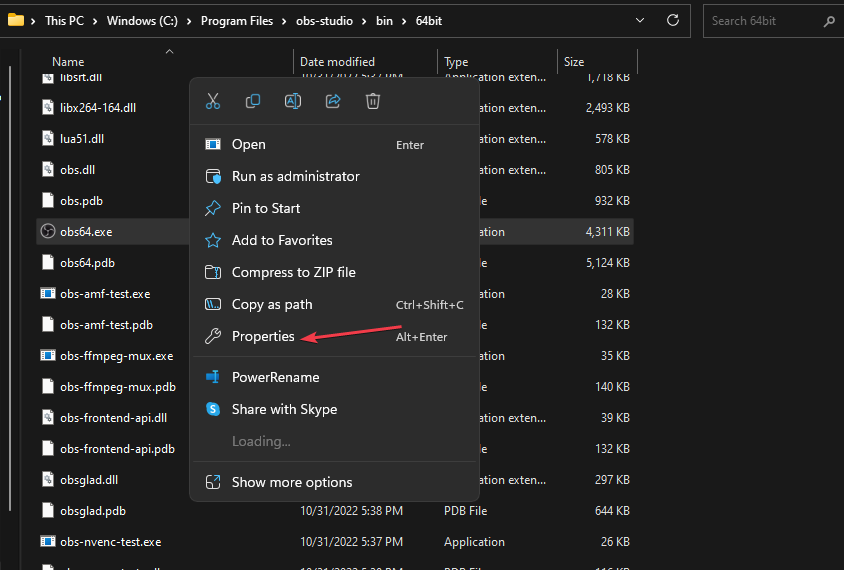
- עבור אל תְאִימוּת לשונית וסמן את התיבה עבור הפעל תוכנית זו כמנהל מערכת אוֹפְּצִיָה. נְקִישָׁה בסדר כדי לשמור את השינויים.
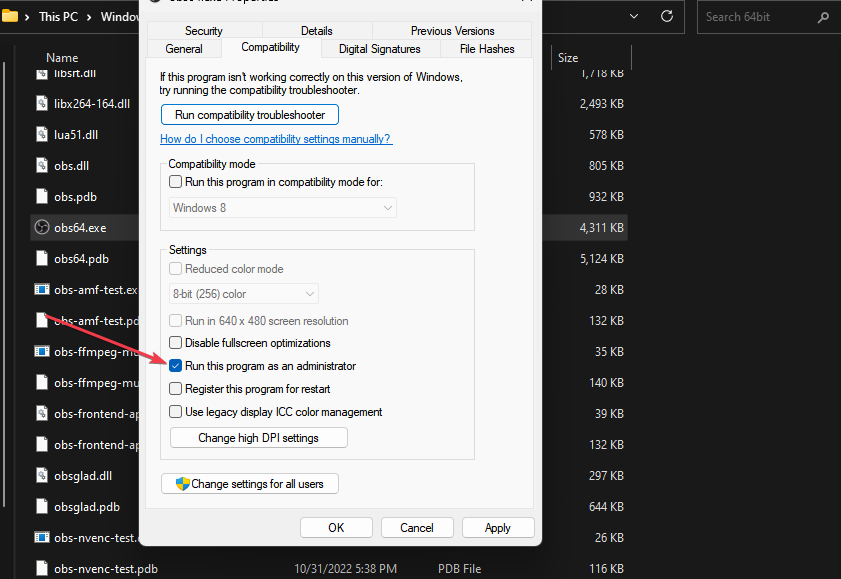
טיפ מומחה:
ממומן
קשה להתמודד עם בעיות מסוימות במחשב, במיוחד כשמדובר במאגרים פגומים או קבצי Windows חסרים. אם אתה נתקל בבעיות בתיקון שגיאה, ייתכן שהמערכת שלך שבורה חלקית.
אנו ממליצים להתקין את Restoro, כלי שיסרוק את המכשיר שלך ויזהה מה התקלה.
לחץ כאן כדי להוריד ולהתחיל לתקן.
הפעלת לקוח OBS כמנהל מערכת תעניק לו הרשאות נוספות ותקצה משאבים נוספים כדי לעזור לו לתפקד טוב יותר.
עיין במדריך שלנו מה לעשות אם פועל כמנהל לא עובד במחשב האישי שלך.
2. הורד את קצב הפריימים והתאם את ההגדרות עבור הפלט או ההקלטה ב-OBS
- לְהַשִׁיק OBS ועבור לחלון הראשי.
- הקלק על ה הגדרות לחצן בפינה השמאלית התחתונה של המסך.
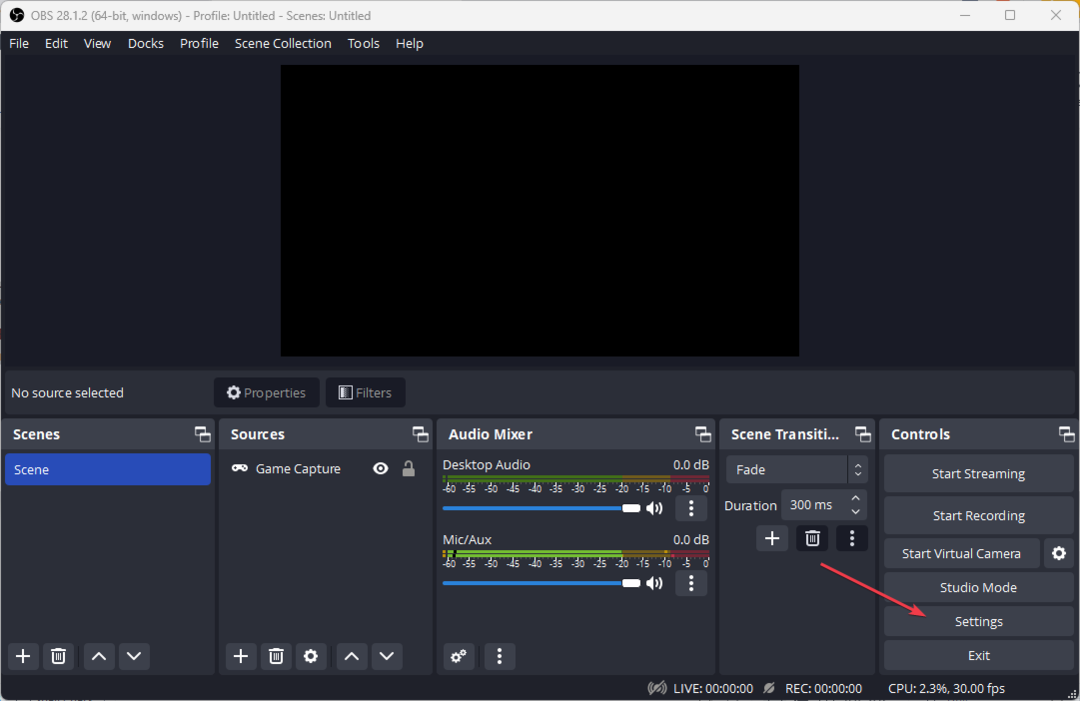
- הקלק על ה תְפוּקָה לשונית בצד שמאל. תחת הקלטה סעיף, עבור אל פורמט הקלטה אפשרות ובחר את פורמט ההקלטה הרצוי.
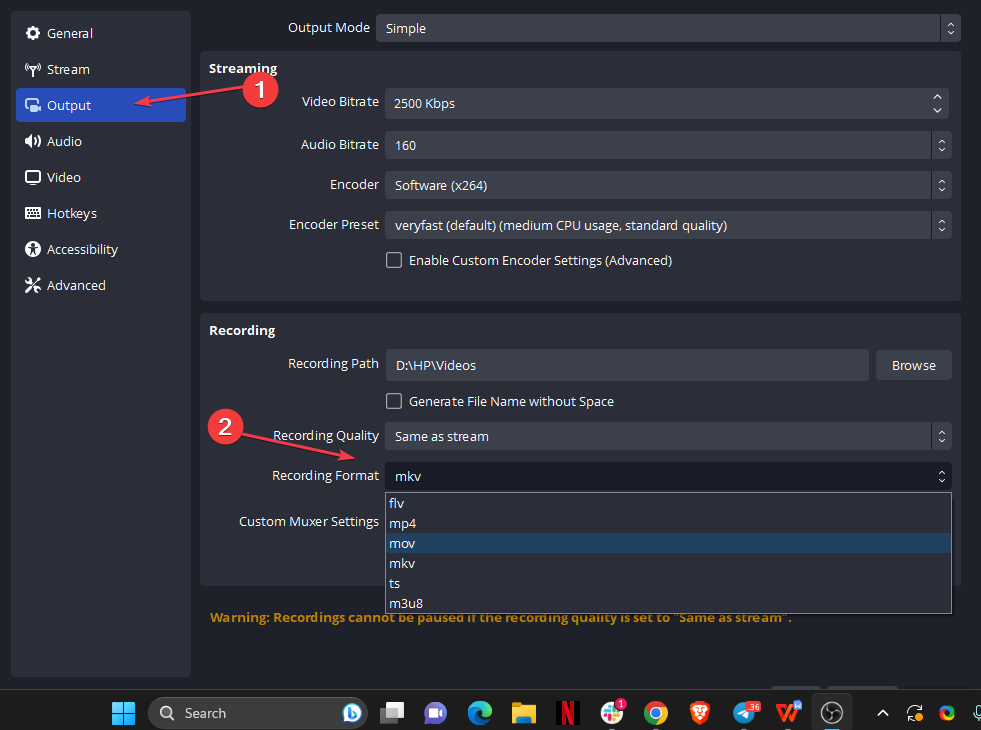
- לחץ על מקודד וידאו תפריט נפתח ובחר NVENC.
- עבור אל בקרת קצב אפשרות ובחר VBR (קצב סיביות משתנה).
- עבור אל הגדרת קצב סיביות ולהפחית אותו על ידי התאמת קצב הסיביות.
אתה יכול להתנסות עם ערכי קצב סיביות שונים כדי למצוא את האיזון הנכון. שימו לב שקצב הסיביות נמדד בקילוביט לשנייה (kbps).
קרא את המאמר שלנו על הגדרות OBS הטובות ביותר עבור מחשבים נמוכים להקלטה והזרמה ללא עיכובים.
- Office 365 פועל לאט? כיצד לשפר את הביצועים שלו
- 0x80090302 שגיאת iTunes: כיצד לתקן את זה
- שגיאת זמן ריצה 62: הזנת סוף קובץ בעבר [תיקון]
- ספרייה משותפת של Steam נעולה: 3 דרכים לתקן את זה
- תצורת אפליקציית Steam לא זמינה: כיצד לתקן
3. שנה את עדיפות התהליך לגבוהה ב-OBS
- לִפְתוֹחַ OBS ועבור לחלון הראשי.
- הקלק על ה הגדרות לחצן בפינה השמאלית התחתונה של המסך.
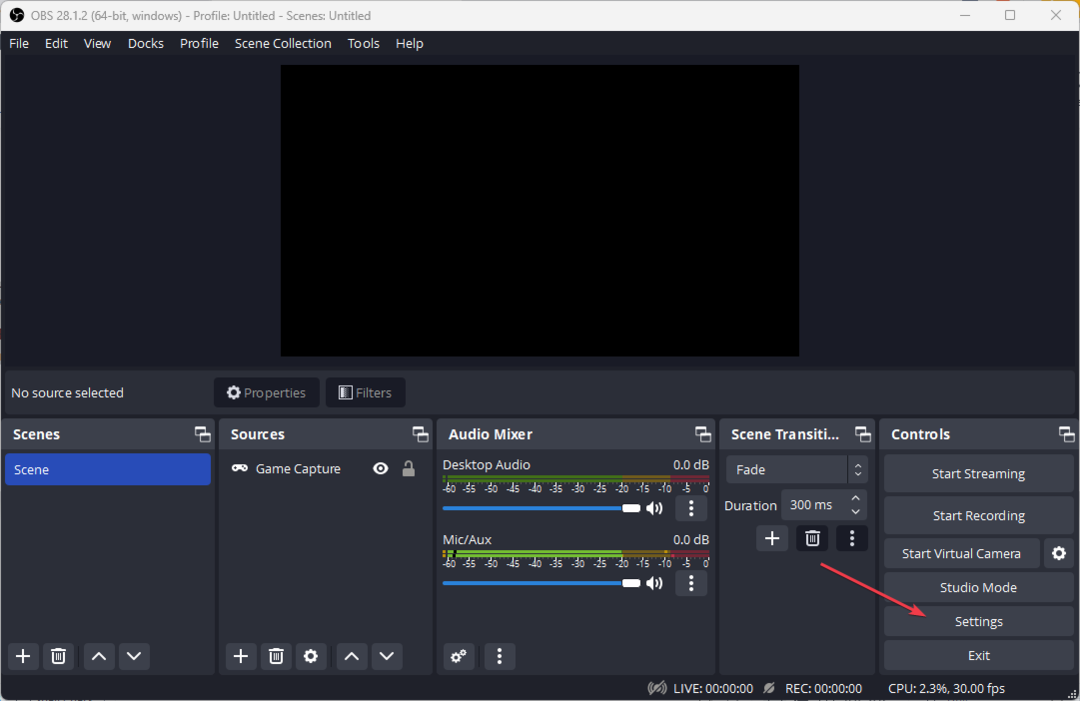
- הקלק על ה מִתקַדֵם לשונית בצד שמאל. לך ל כללי, הרחב את עדיפות תהליך בתפריט הנפתח, ושנה את ההגדרה ל גָבוֹהַ.
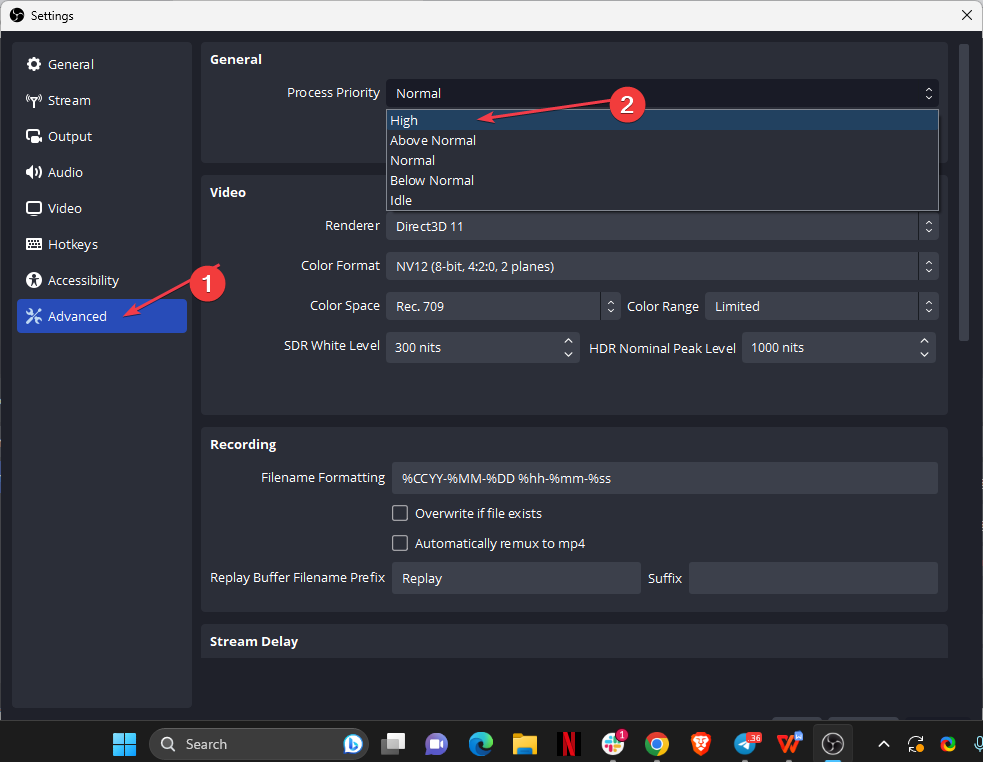
- הפעל מחדש את OBS ובדוק אם הגמגום בעת ההקלטה נמשך.
שלבים אלה יגדירו את עדיפות ההקלטה לגבוהה בהגדרות OBS, ויאפשרו לה להשתמש במשאבים רבים יותר.
לסיכום, יש לנו מאמר מקיף על מה לעשות אם לקוח OBS ממשיך לקרוס במחשב שלך. בנוסף, תוכל לקרוא על דרכים לתיקון קבצי OBS פגומים ב-Windows 11.
אם יש לך שאלות או הצעות לגבי מדריך זה, אנא השאירו אותן בסעיף ההערות.
עדיין יש בעיות? תקן אותם עם הכלי הזה:
ממומן
אם העצות לעיל לא פתרו את הבעיה שלך, המחשב שלך עלול להיתקל בבעיות Windows עמוקות יותר. אנחנו ממליצים הורדת כלי תיקון מחשב זה (מדורג נהדר ב-TrustPilot.com) כדי לטפל בהם בקלות. לאחר ההתקנה, פשוט לחץ על התחל סריקה לחצן ולאחר מכן לחץ על תקן הכל.


